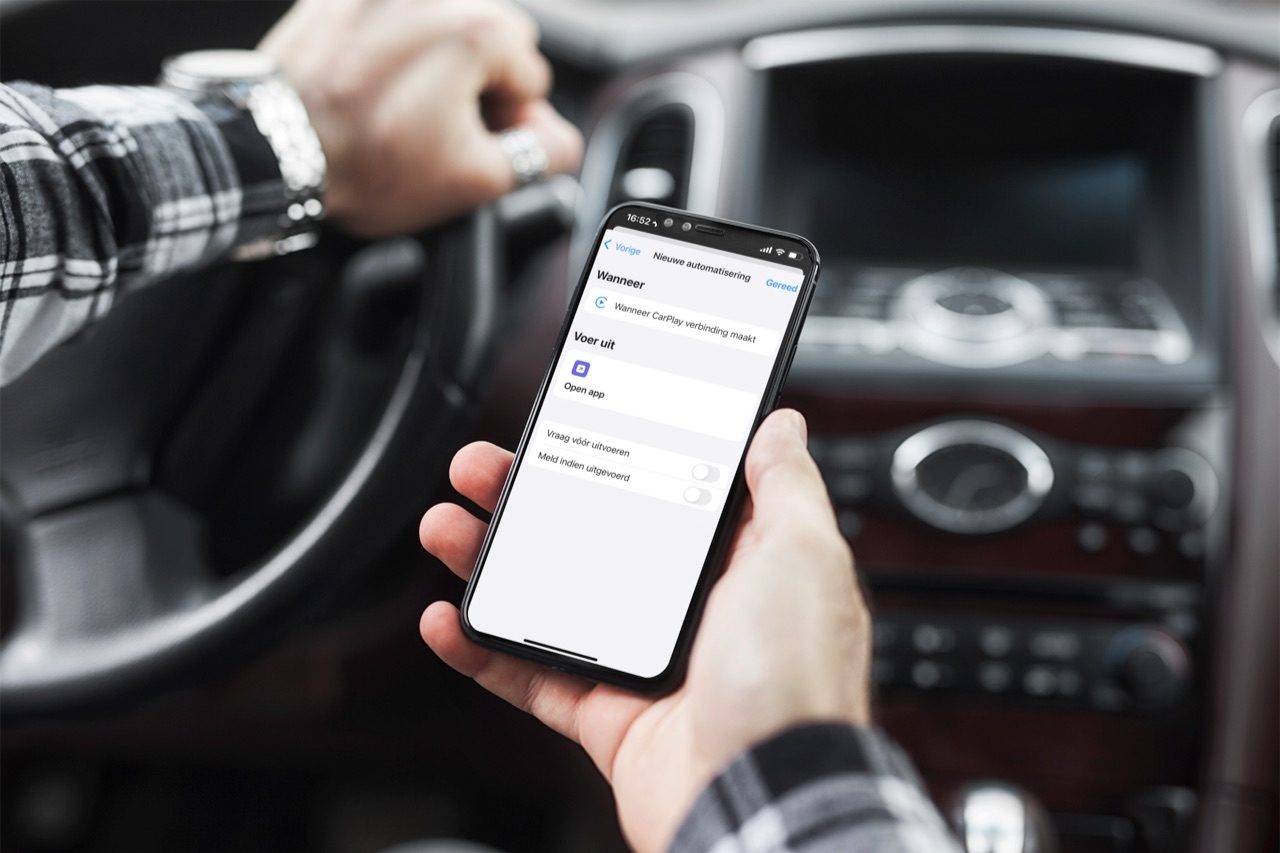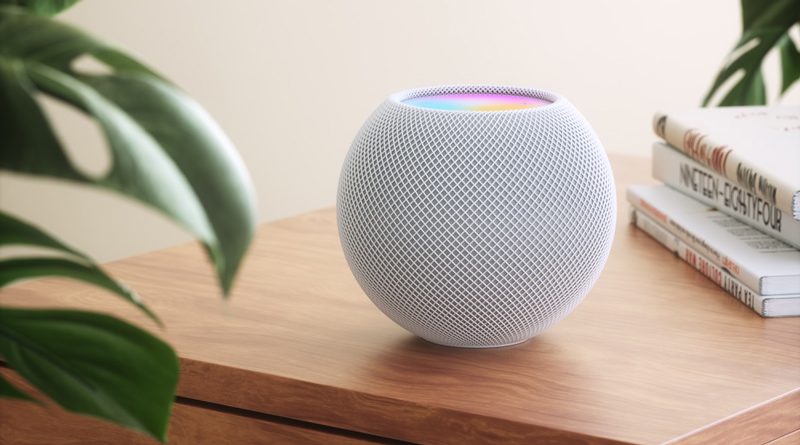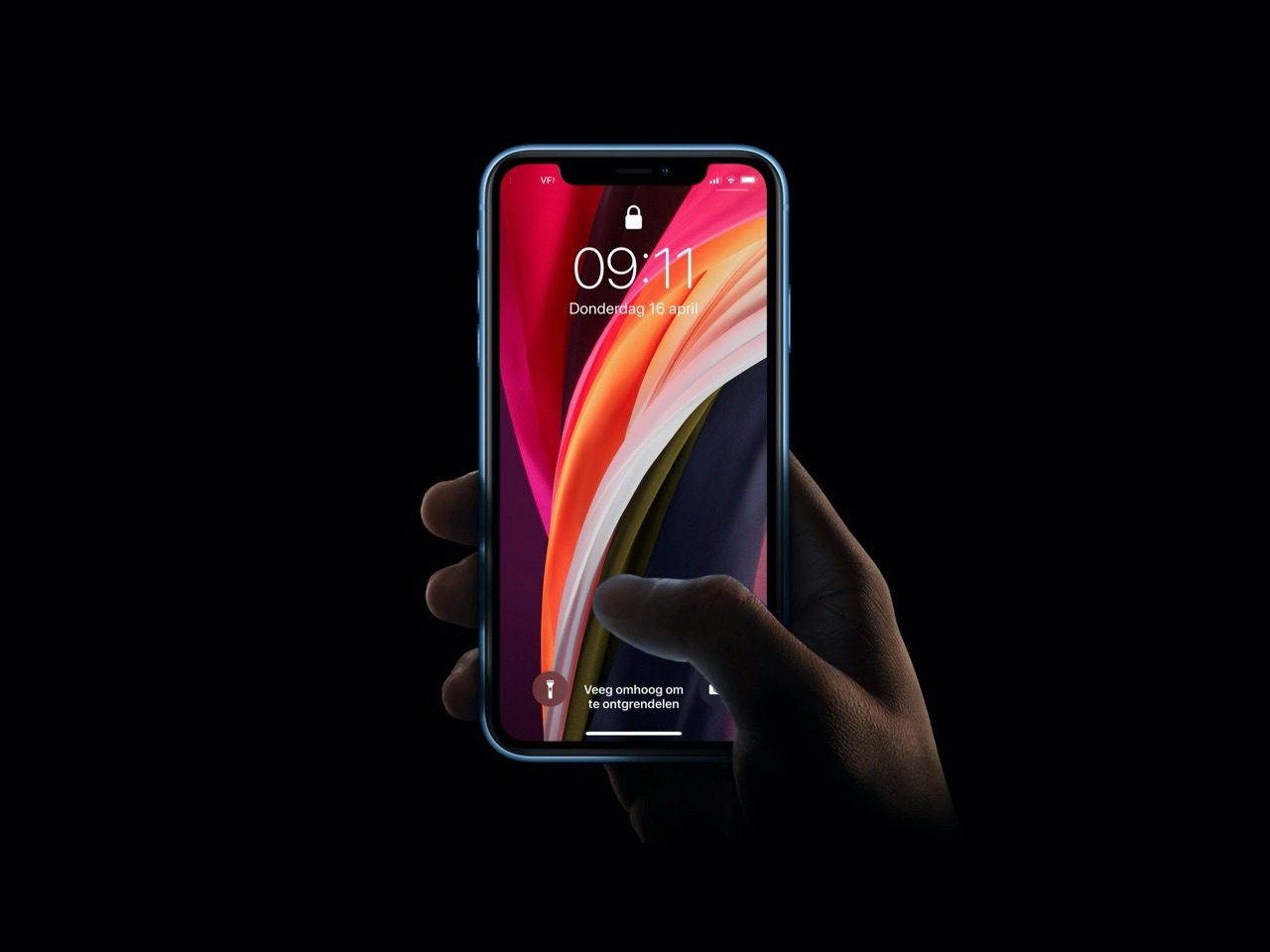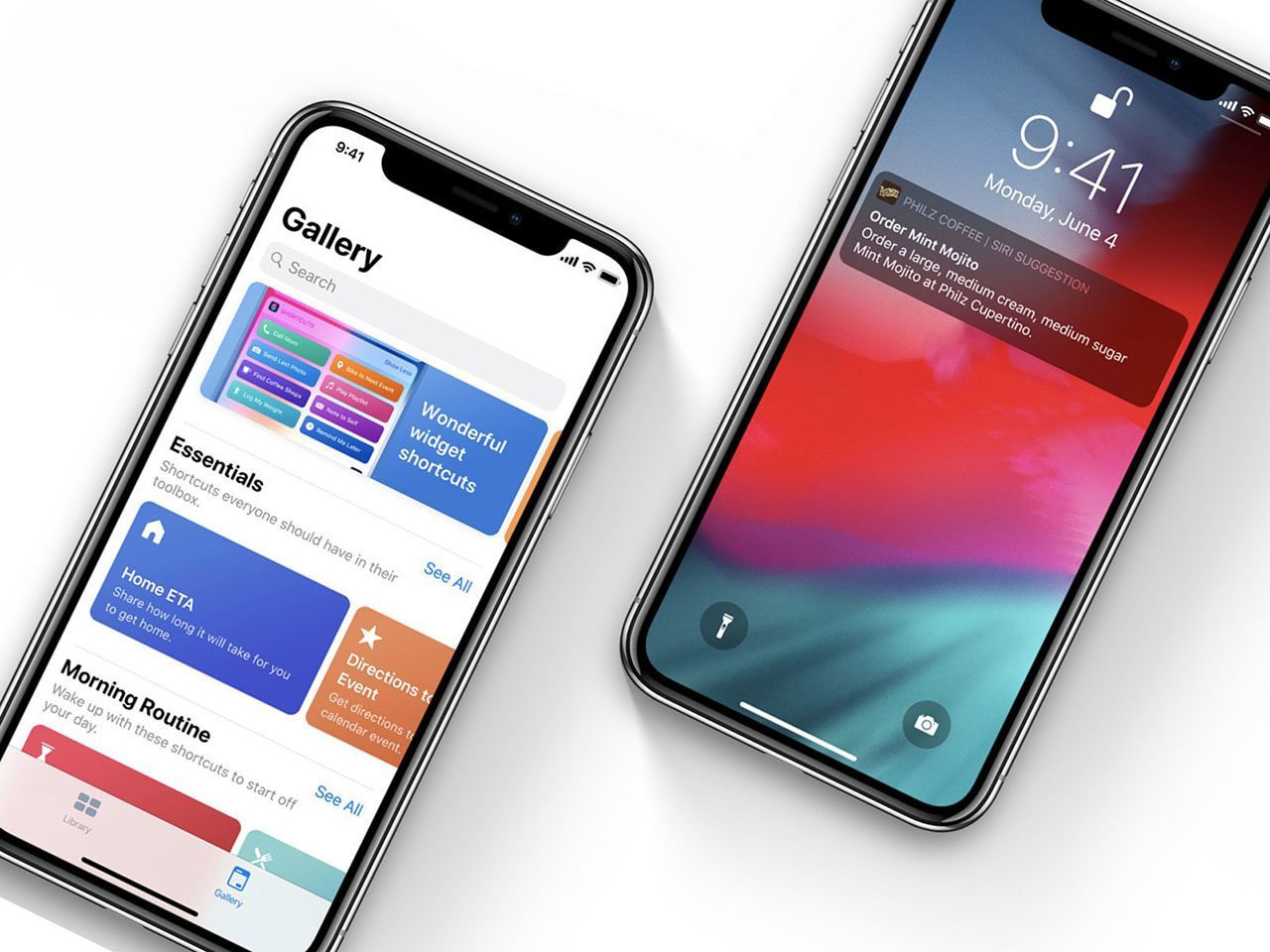Zo open je automatisch je favoriete muziek-app bij gebruik van oortjes
Werkt met Spotify, Apple Music en meerHet automatisch muziek starten werkt voor alle Bluetooth-geluidssystemen, dus niet alleen voor Apple’s eigen AirPods of Beats. Verder maakt het ook niet uit welke muziek-app jouw voorkeur heeft. Gebruik je Spotify, dan werkt het net zo makkelijk als met Apple Music of elke andere muziekdienst. Je kunt deze apps ook gauw openen vanuit de appkiezer, wat we in deze tip ook uitleggen.
Snel muziek starten met een automatisering
De snelste manier om jouw muziek-app snel op te starten is met een automatisering in de Opdrachten-app. Je moet als voorwaarde het geluidssysteem al eens verbonden hebben met je apparaat, maar dat is waarschijnlijk al het geval. Zorg er ook voor dat je minimaal iOS 13.2 hebt geïnstalleerd op je toestel.
- Open de Opdrachten-app en tik onderaan op Automatisering.
- Tik op het plusje rechtsboven. Kies voor Persoonlijke automatisering.
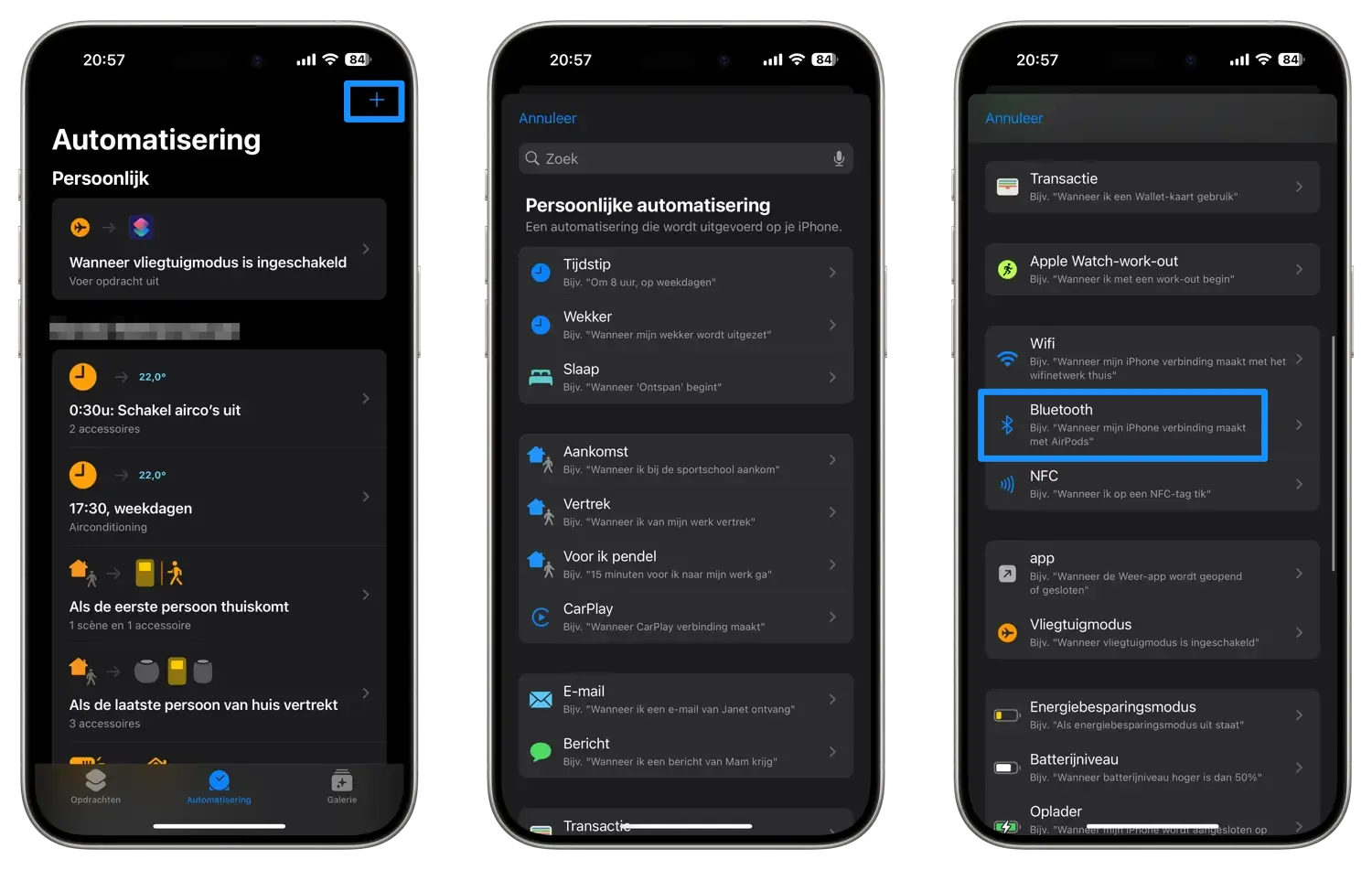
- Tik op Bluetooth en selecteer jouw koptelefoon, oortjes of speaker.
- Geef aan of je de automatisering meteen wilt uitvoeren of eerst bevestiging wilt geven.
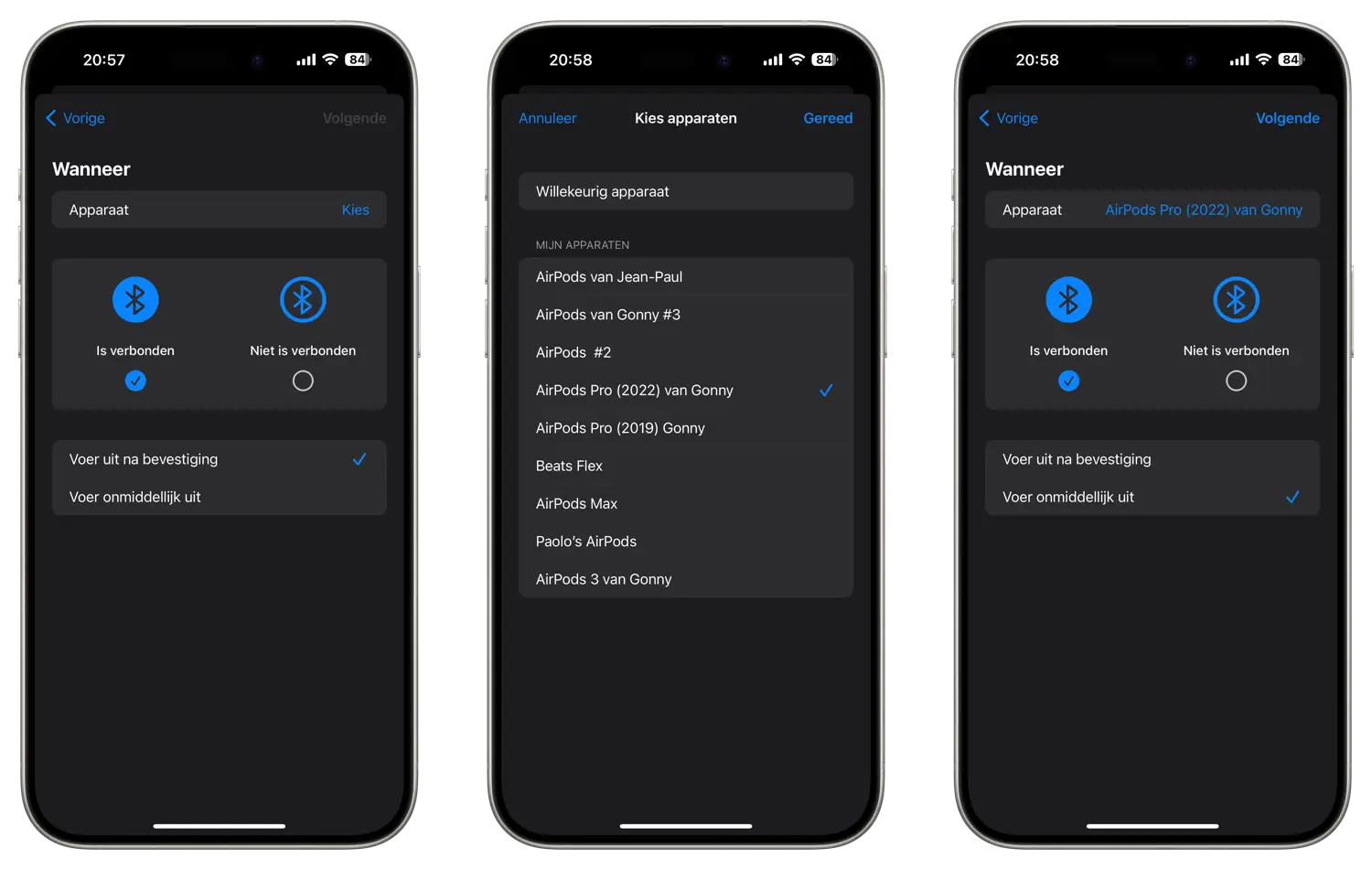
- Na het selecteren kies je Gereed en tik je op Volgende.
- Tik op de tegel Open app.
- Tik op de taak Open en zoek naar de gewenste muziek-app, bijvoorbeeld Spotify.
- Druk op Gereed.
- Check of alles klopt. Zo ja, dan is ja automatisering krijgt.
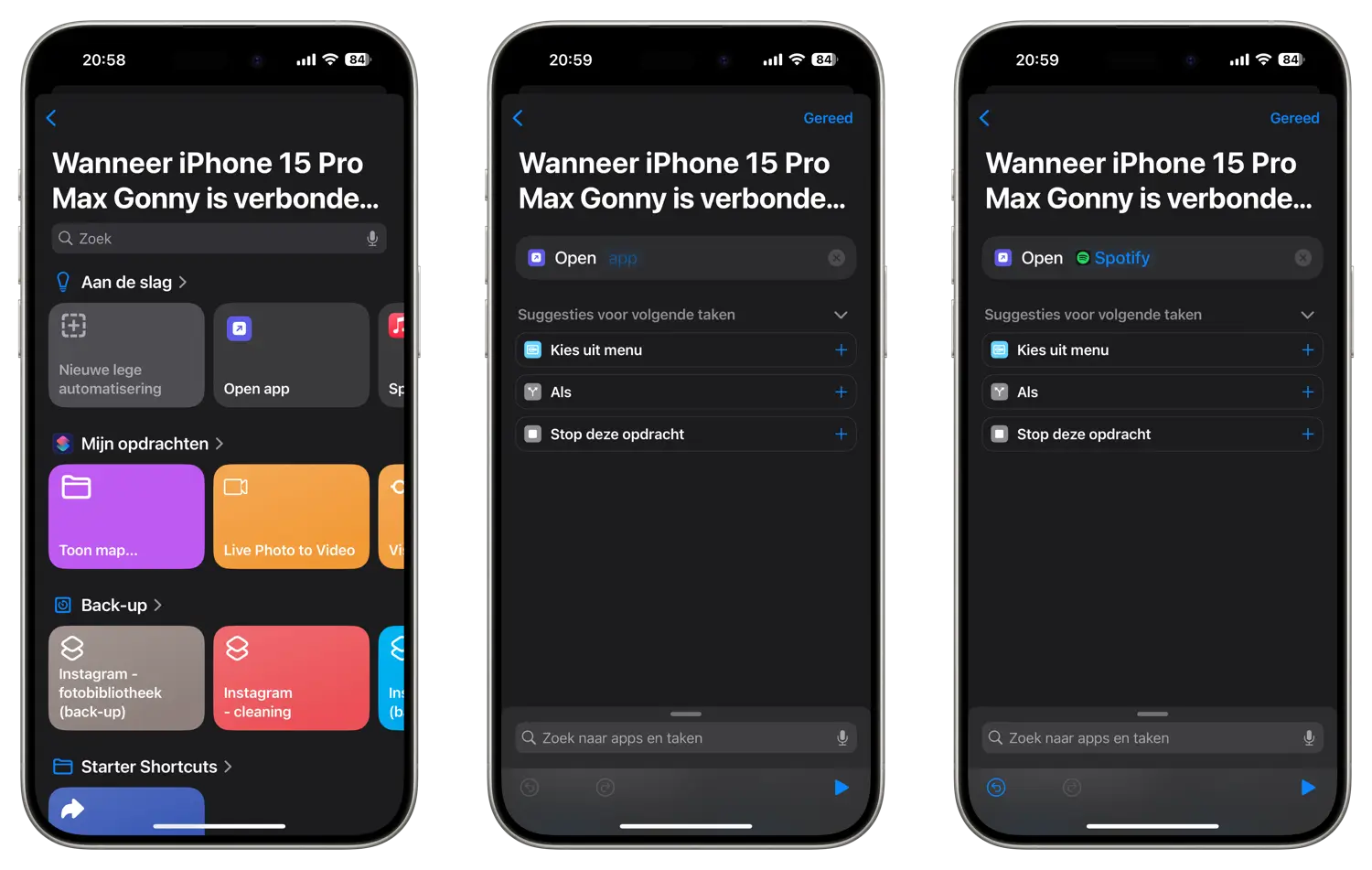
Je zult zien dat de AirPods zorgen dat de gekozen muziek-app automatisch wordt gestart zodra je de oortjes in doet. Heb je gekozen voor bevestiging, dan krijg je eerst een melding en moet je toestemming geven om de app te openen. Dit is wel een stuk sneller dan je koptelefoon of oortjes verbinden, je iPhone ontgrendelen en de app opzoeken.
Snel muziek starten vanuit de appkiezer
Wist je dat je iPhone of iPad leert van jouw gebruik? Zo weet iOS bijvoorbeeld welke app jij altijd opstart zodra je oortjes of koptelefoons verbindt. Dat kan bijvoorbeeld een muziek-app zijn, maar ook een andere app die je altijd opent na het koppelen van oortjes.
Om te zorgen dat deze functie werkt moet je de Siri-appsuggesties ingeschakeld hebben in je widget-overzicht. Zo doe je dat, als het er nog niet staat:
- Open je widget-overzicht door naar rechts te vegen op je thuisscherm.
- Scroll naar beneden en tik op Wijzig.
- Tik op het plusje bij Siri-appsuggesties en tik op Gereed.
Eenmaal ingesteld kun je de appkiezer openen. Op iPhones met een ronde thuisknop druk je deze tweemaal in. Heb je geen thuisknop, veeg dan omhoog vanaf de onderkant van je scherm. Je zult (na verloop van tijd) zien dat je iPhone of iPad heeft geleerd van je gedrag. Onderaan komt dan vanzelf een suggestie voor een app te staan zodra je je AirPods of draadloze koptelefoon verbindt. Overigens werkt dit ook voor bedrade koptelefoons, bijvoorbeeld via de Lightning-ingang of koptelefoonaansluiting op oudere iPhones.
Werkt het nog niet? Dan moet je geduld hebben, want je iPhone leert vanzelf welke app je vaak opent bij het aansluiten van een koptelefoon of oordopjes.
Met automatiseringen kun je veel meer dan alleen automatisch je muziek starten. Wist je dat je ook je favoriete navigatie-app kunt laten openen zodra je in de auto stapt? Check onze aparte tip om te zien hoe je dat doet.
Taalfout gezien of andere suggestie hoe we dit artikel kunnen verbeteren? Laat het ons weten!